XWidget er en ganske populær applikasjon som larlegger du til noen ekstraordinære vakre widgeter på skrivebordets skjerm, som ligner på Windows Vista-gadgets. Du kan tilpasse widgets på mange måter. Selv om det inkluderer noen forhåndsinstallerte widgeter ut av boksen, kan du laste ned og bruke en lastebil med flere som er utviklet av XWidgets brukerfellesskap. En slik widget som jeg nylig kom over er Windows 8 ShorCut Small av Ubeto. Den lar deg legge til Windows 8 Start-skjermlignende fliser på skrivebordet, og kan spesielt komplimente oppsettet ditt hvis du har fulgt vår guide for å gi et moderne brukergrensesnitt til skrivebordet.
Hvis du vil bruke denne widgeten, må du kjøreXWidget først, så installer det hvis du ikke allerede har gjort det. Start XWidget og se etter Windows 8 ShortCut Small under kategorien omtalt i XWidget Gallery. Det skal se ut som den som er uthevet i skjermdumpen nedenfor. Når den er funnet, klikker du på miniatyrbildet og klikker deretter på nedlastingsknappen fra widgetens beskrivelsesside.

Du kan tilpasse widgeten på mange måter,for eksempel å endre standardikonet, spesifisere egendefinert snarvei for applikasjoner, systemverktøy og hva som ikke, og redigere tittel på snarveien. Som standard legger Windows 8 ShortCut Small bare til en widget på skjermen, men mer kan legges til fra widgetens høyreklikk-kontekstmeny.
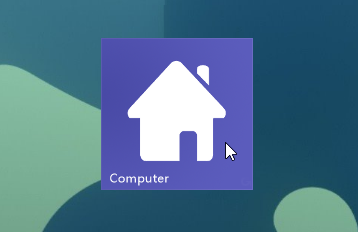
For å legge til en ny widget, klikker du bare på "Start samme widget" i hurtigmenyen for å duplisere widgeten. Hvis du vil tilpasse widgeten i henhold til dine preferanser, klikker du på ‘Snarveisinnstillinger’.
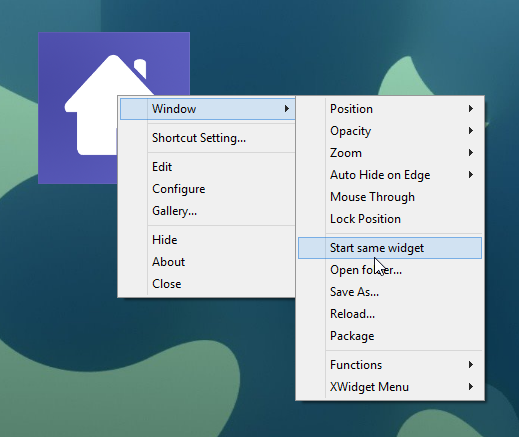
Vinduet Snarveiinnstillinger lar deg endresnarveiikon ved å bruke et tilpasset PNG-bilde. I tillegg kan du endre snarveibanen til den du foretrekker, og angi Visningsnavn som vises når du holder markøren over flisen.
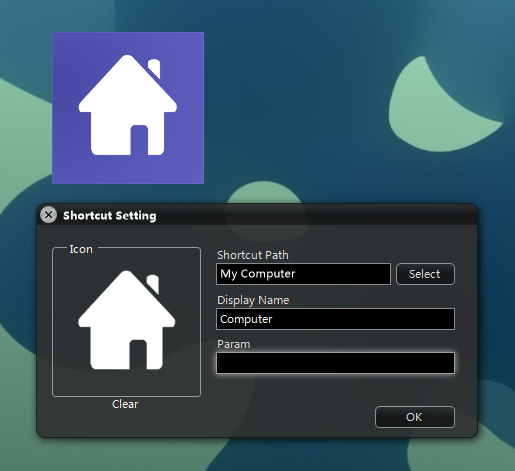
Så hvordan tilpasser du bakgrunnsfargen påflisen? Det er en ganske enkel måte for det også. Bare klikk på minuskulerotasjon nær nederste høyre hjørne av flisen, og den vil bla over for å avsløre en fargepalett. Denne fargepaletten inneholder syv forskjellige farger å velge mellom, inkludert fiolett, indigo, blå, grønn, oransje, rød og lilla.
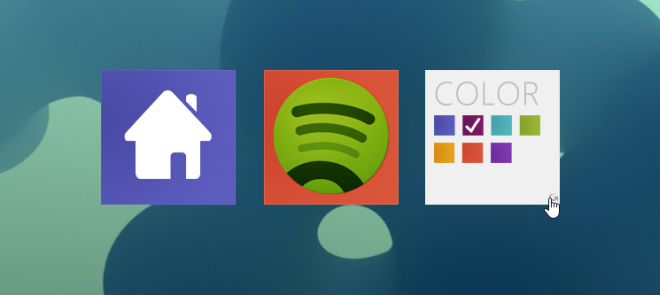
Du kan også dra og slippe en fil, mappe ellerapplikasjon over widgeten for å tilordne det valgte elementet som snarvei for den widgeten. Dette gjør prosessen med å spesifisere snarveiene enda enklere. Dessuten kan du legge til så mange widgets på skrivebordet du ønsker. Videre kan widgeten plasseres hvor som helst på skjermen.
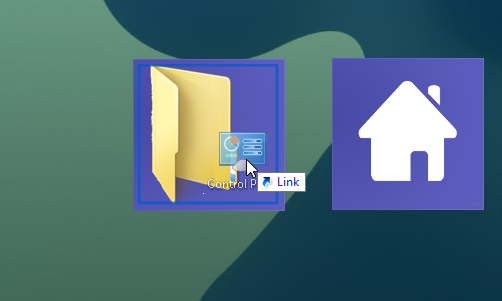
Du kan finne mange Windows 8 Metro-stil bildefiler på DeviantART som du kan bruke som snarveiikoner for alle slags apper du har installert.
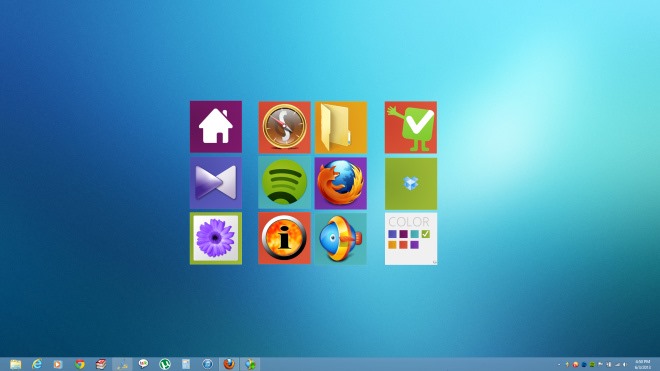
Likte du denne widgeten? Det kan også være lurt å prøve vår tidligere dekkede HTC Home XWidget. XWidget fungerer på Windows XP, Vista, 7 og 8.
Last ned XWidget

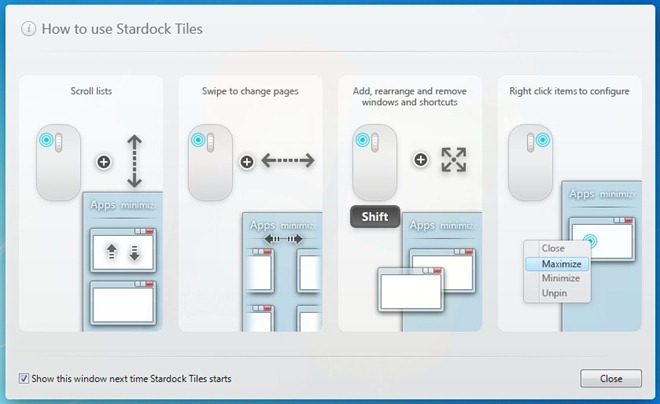











kommentarer